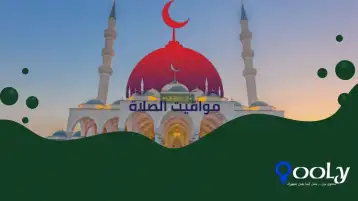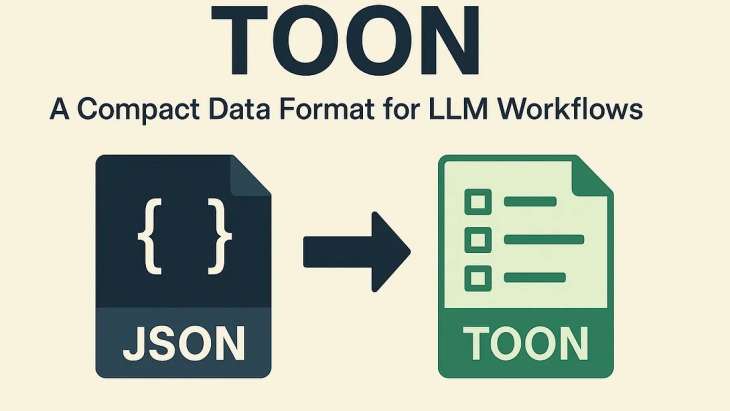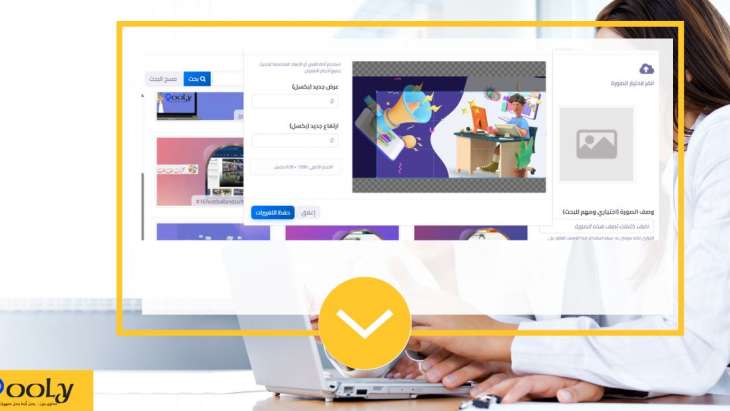تحميل وتثبيت أندرويد تي في على فلاشة

تحميل وتثبيت أندرويد تي في على فلاشة
في السنوات الأخيرة أصبح نظام Android TV من أكثر أنظمة التشغيل انتشارًا لمشاهدة القنوات، تشغيل التطبيقات الترفيهية مثل يوتيوب، نتفليكس، شاهد، IPTV، وألعاب الأندرويد مباشرة على شاشة التلفزيون. المميز أن النظام لا يقتصر فقط على الشاشات الذكية الحديثة، بل يمكنك تشغيله على أي شاشة أو تلفزيون عادي باستخدام فلاشة USB أو جهاز صغير (Stick).
في هذا المقال سنشرح خطوة بخطوة كيفية تحميل وتثبيت أندرويد تي في على فلاشة USB وتشغيله على جهازك بسهولة.
قبل الدخول في خطوات التثبيت، لنراجع أهم المميزات:
-
تحويل أي شاشة عادية إلى سمارت TV.
-
دعم جوجل بلاي ستور لتثبيت آلاف التطبيقات.
-
سهولة التوصيل والتشغيل عبر منفذ HDMI.
-
تحديثات منتظمة ودعم التطبيقات الجديدة.
-
لا تحتاج إلى شراء تلفزيون جديد أو أجهزة غالية.
المتطلبات الأساسية
لتثبيت أندرويد تي في على فلاشة USB ستحتاج إلى:
-
فلاشة USB سعة 8 جيجا على الأقل (يفضل 16 جيجا).
-
جهاز كمبيوتر لتحميل ملف النظام ونسخه.
-
برنامج لحرق ملفات النظام مثل Rufus أو BalenaEtcher.
-
ملف نظام Android TV بصيغة ISO أو IMG.
-
شاشة أو تلفزيون يدعم منفذ HDMI.
خطوات تحميل وتثبيت أندرويد تي في على فلاشة
1. تحميل نسخة أندرويد تي في
-
توجه إلى موقع موثوق لتحميل نسخة أندرويد تي في (مثل LineageOS TV أو Android TV x86).
-
اختر النسخة المناسبة لمعمارية جهازك (x86 أو x64).
2. تجهيز الفلاشة
-
أدخل الفلاشة في الكمبيوتر.
-
افتح برنامج Rufus.
-
اختر ملف الـ ISO الخاص بأندرويد تي في.
-
اضغط على Start لبدء الحرق.
⚠️ ملاحظة: العملية ستمسح كل الملفات على الفلاشة.
3. الإقلاع من الفلاشة
-
بعد الانتهاء، ضع الفلاشة في منفذ USB في جهازك.
-
ادخل على إعدادات الـ BIOS وحدد الإقلاع من USB.
-
ستظهر شاشة تثبيت أندرويد تي في.
4. التثبيت
-
اختر Install Android TV.
-
حدد القرص أو الجهاز الذي تريد تثبيت النظام عليه (يمكنك أيضًا تشغيله مباشرة من الفلاشة بدون تثبيت).
-
اتبع الخطوات حتى الانتهاء.
تشغيل التطبيقات بعد التثبيت
بعد التثبيت، ستجد:
-
متجر Google Play متاح.
-
إمكانية تحميل تطبيقات البث مثل:
-
YouTube
-
Netflix
-
Shahid
-
OSN+
-
IPTV Apps
-
-
دعم تشغيل الألعاب وتوصيل ذراع تحكم عبر البلوتوث أو USB.
نصائح مهمة
-
يفضل استخدام فلاشة USB 3.0 لسرعة أعلى.
-
احرص على تحميل النسخة من مصدر رسمي لتجنب الملفات الضارة.
-
إذا كانت إمكانيات جهازك ضعيفة، اختر نسخة خفيفة مثل Android TV x86 Light.
-
يمكنك استخدام Wireless Keyboard/Mouse للتحكم بسهولة.
الخلاصة
بتثبيت أندرويد تي في على فلاشة USB يمكنك تحويل أي شاشة عادية إلى تلفزيون ذكي متكامل بتكلفة بسيطة. الخطوات سهلة ولا تحتاج إلى خبرة كبيرة، فقط قم بتحميل النسخة، حرقها على الفلاشة، والبدء في الاستمتاع بتجربة ترفيهية مذهلة.
تعليق / الرد من
إقرأ أيضًا
الطقس
- 12/01/2626
-
12:00 AM
12.6 °C -
01:00 AM
12.1 °C -
02:00 AM
11.7 °C -
03:00 AM
11.7 °C -
04:00 AM
11.3 °C -
05:00 AM
10.9 °C -
06:00 AM
11.4 °C -
07:00 AM
13.3 °C
الاكثر قراءة
الدليل الشامل: كيف تقوم بعمل موقعك الإلكتروني خطوة بخطوة 2026
كل ما تحتاج معرفته لبناء موقع احترافي من الصفر – حتى لو لم تكن خبيرًا تقنيًا قبيل 2026، أصبح إنشاء...
كيف تختار فكرة موقع مربحة؟ الدليل الشامل لاختيار Niche ناجح في 2026
اختيار فكرة موقع ناجحة هو أول وأهم خطوة في بناء مشروع إلكتروني مربح. في عام 2026، المنافسة أصبحت أقو...
حرية كاملة في صناعة مقالات احترافية
في بيئة النشر الرقمي، أداة التحرير هي قلب عملية إنشاء المحتوى. إذا كانت هذه الأداة محدودة أو معقدة،...
CVE-2025-55182 ثغرة خطيرة في React تهدد نسبة كبيرة من تطبيقات الويب: كل ما تحتاج معرفته
شهد مجتمع تطوير الويب خلال الأيام الماضية حالة من القلق بعد إعلان فريق React عن اكتشاف ثغرة أمنية شد...
اقرأ أيضا
ما هو TOON؟ ولماذا بدأ يجذب اهتمام مهندسي البرمجيات وخبراء الذكاء الاصطناعي؟
في الفترة الأخيرة ظهر مصطلح جديد داخل مجتمع الذكاء الاصطناعي وبدأ يتكرر على لسان المهندسين وخبراء ال...
إصدار جديد يرفع مستوى إدارة الوسائط داخل النظام
في الإصدار 2.33 من قوللي، ركزنا على تطوير تجربة إدارة الصور وتعزيز أدوات التحرير والبحث داخل لوحة ال...
كيف تختار فكرة موقع مربحة؟ الدليل الشامل لاختيار Niche ناجح في 2026
اختيار فكرة موقع ناجحة هو أول وأهم خطوة في بناء مشروع إلكتروني مربح. في عام 2026، المنافسة أصبحت أقو...
الدليل الشامل: كيف تقوم بعمل موقعك الإلكتروني خطوة بخطوة 2026
كل ما تحتاج معرفته لبناء موقع احترافي من الصفر – حتى لو لم تكن خبيرًا تقنيًا قبيل 2026، أصبح إنشاء...
تابعونا